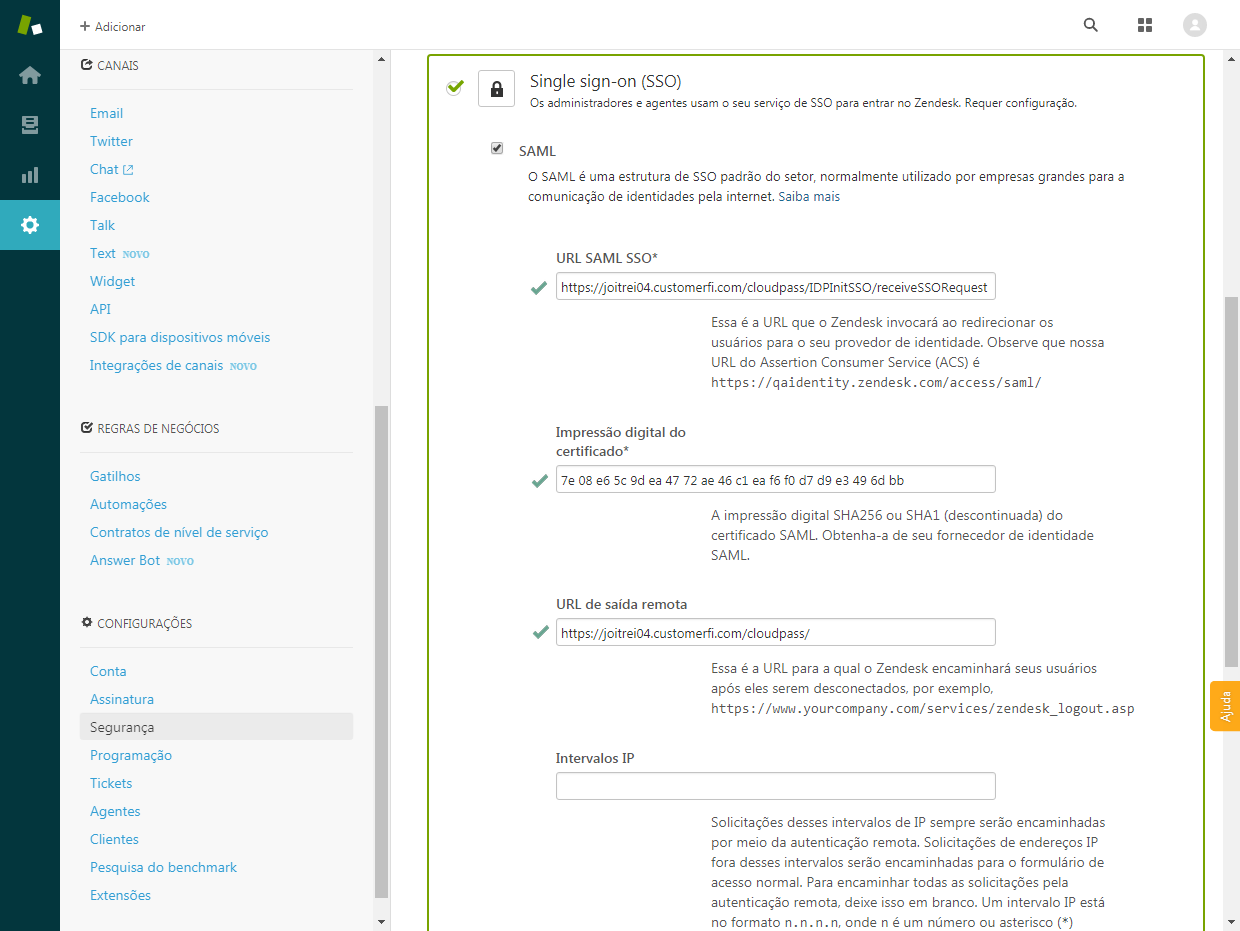Histórico da Página
| Índice | |
|---|---|
| outline | true |
| exclude | .*ndice | style | none
Falando de integração com o Zendesk...
...
Para utilizar o Zendesk integrado ao Identity, é preciso clonar o aplicativo Zendesk que vem por padrão, e realizar a configuração de segurança, conforme detalhado nessa documentação.
Pré-requisitos
...
Para realizar a integração do Identity com o Zendesk, são necessários os seguintes itens:
...
| Nota | ||
|---|---|---|
| ||
A integração entre o Zendesk e o Identity suporta apenas o acesso Single Sign-on (SSO) e não o provisionamento automático de usuários. O administrador deve cadastrar os usuários no Zendesk antes de atribuir o aplicativo do Zendesk a eles no Identity. |
Clonar o aplicativo Zendesk
...
O primeiro passo para a integração é clonar o aplicativo padrão Zendesk disponibilizado pelo Identity:
...
06. Confirmar a operação acionando Clonar.
| Painel | ||||
|---|---|---|---|---|
| ||||
Será gerado um novo aplicativo com base no Zendesk. O administrador pode alterar o nome do app clonado e atribuí-lo aos usuários que possuem cadastro no Zendesk para acesso SSO. |
Configurar o aplicativo Zendesk clonado
| Âncora | ||||
|---|---|---|---|---|
|
...
01. No novo aplicativo clonado do Zendesk, acessar a aba Entrar.
...
07. Em Nome do Emissor SP, informar a mesma URL definida nos campos Destinatário e URL do Consumidor de Asserções.
08. Acionar Salvar.
Configurar
...
segurança no Zendesk
...
A integração com o Zendesk exige o preenchimento de três informações nas configurações de segurança do ambiente: e URL de saída remota.
| Deck of Cards | |||||||||||||||
|---|---|---|---|---|---|---|---|---|---|---|---|---|---|---|---|
| |||||||||||||||
|
...
| HTML |
|---|
<!-- Hotjar Tracking Code for http://tdn.totvs.com/display/fb --> <script> (function(h,o,t,j,a,r){ h.hj=h.hj||function(){(h.hj.q=h.hj.q||[]).push(arguments)}; h._hjSettings={hjid:5776551280165,hjsv:56}; a=o.getElementsByTagName('head')[0]; r=o.createElement('script');r.async=1; r.src=t+h._hjSettings.hjid+j+h._hjSettings.hjsv; a.appendChild(r); })(window,document,'https://static.hotjar.com/c/hotjar-','.js?sv='); </script> |